iPadの画面をテレビにミラーリングして、テレビなどの大きな画面で動画・写真・生放送を視聴したいのですか。友達にゲームの画面を共有したいのですか。iPadをテレビに接続する方法はたくさんありますが、一番適切な方法を見つけるのは難しいでしょう。この記事では、iPadをテレビにミラーリングする方法についてご紹介します。

iPad画面をTVに出力する
iPadをAndroid テレビにミラーリング

お使いのテレビにはAndroid(アンドロイド)システムが搭載されている場合、テレビに第三者のアプリをインストールして、その機能を利用することは最適です。ここで紹介したいのはLetsViewという無料のミラーリングアプリです。ワイヤレスで接続できますので、ケーブルなどを使う必要がありません。では、下記の手順に従ってiPad画面のミラーリングを体験しましょう。
まずはテレビのGoogle Playを開いてLetsViewアプリをテレビにダウンロードして、インストールします。或いは下記のボタンをクリックしてダウンロードします。
下記のボタンをクリックしてアプリをiPadにインストールします。
- iPadとAndroid テレビを同じWi-Fiネットワークに接続してアプリを起動します。
- TVから「スマホ画面ミラーリング」を選択します。
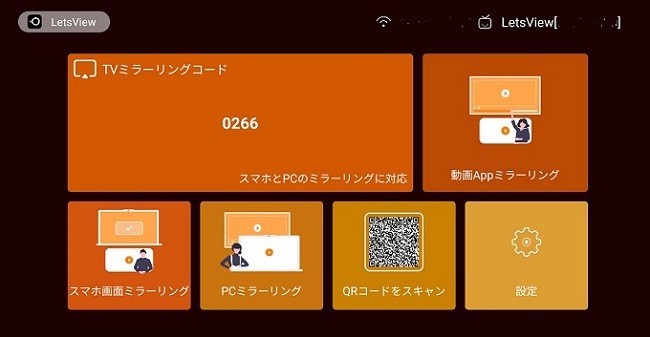
- iPadからコントロールセンターを開いて、「画面ミラーリング」をタップして「LetsView+テレビの名前」を選択します。
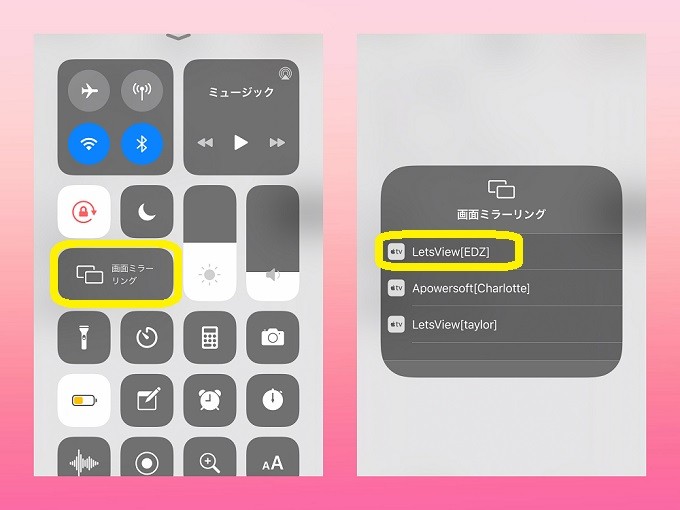
iPadの画面はAndroid TVにミラーリングされます。
iPad画面を普通のTVに出力して表示させる

「自宅のテレビはAndroidシステムが非搭載の普通テレビですが、iPadをテレビに接続して画面をテレビに表示させる方法はありますか。」という質問をする人もだんだん増えているようです。ApowerMirrorを使って普通テレビでもミラーリング機能を体験できます。詳しい使い方は下記のとおりです。
ApowerMirrorでiPadをPCに出力>HDMIケーブルを使ってPCをTVに接続
- 下記のボタンをクリックしてアプリをダウンロードしてインストールします。
- PCとiPadを同じWi-Fiネットワークに接続ます。
- 両方ともソフトを起動します。
- iPadから「M」ボタンを選択して、接続します。
- iPadのコントロールセンターで「画面ミラーリング」>PCの名前を選択すると、iPadの画面がパソコンに出力されます。
- HDMIケーブルを使ってパソコンをTVに接続して、iPadの画面をテレビに出力して表示させることができます。(☛使い方はこの記事を参考してください。)
※Apple TVを使ってiPadの画面をテレビに映す
iPadをテレビにミラーリングする場合、Apple TVを使用することもお勧めします。Apple TVは、ビデオ、写真、オーディオ、ゲームのストリーミングに最適なデジタルメディアプレーヤーです。iPadをテレビにキャストする方法については下記のガイドを参考してください。

- まずはApple TVをテレビのHDMIポートに接続します。その後、TV入力をHDMIに変更します。
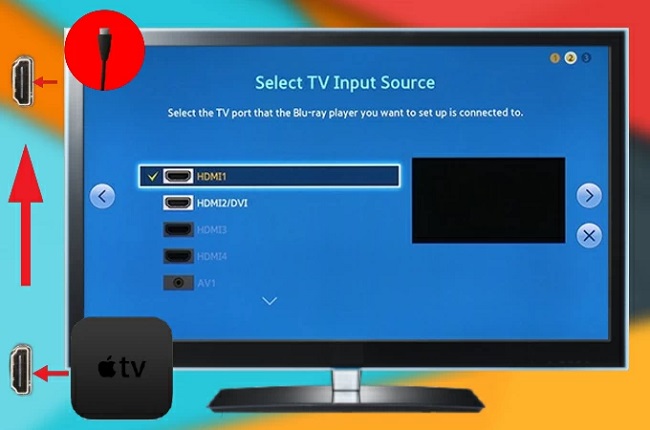
- 次に、iPadとTVが同じWiFiネットワークに接続されていることを確認します。
- iPadのコントロールセンターにアクセスして、「画面ミラーリング」ボタンをタップして、Apple TVを選択します。
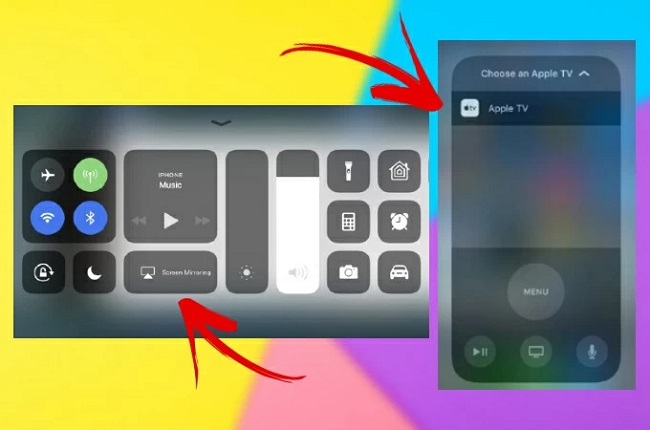
- iPadに再生されたビデオ、音楽、映画などの画面がテレビに表示されます。
 LetsView
LetsView 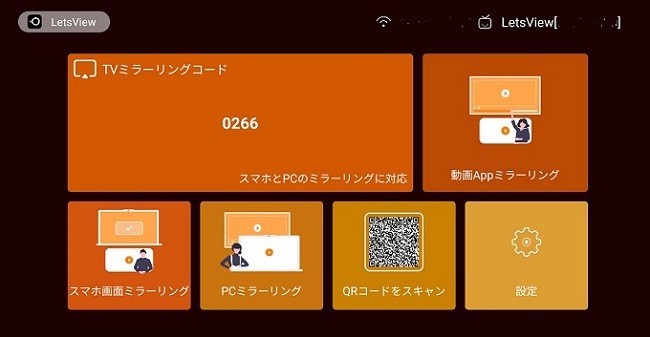
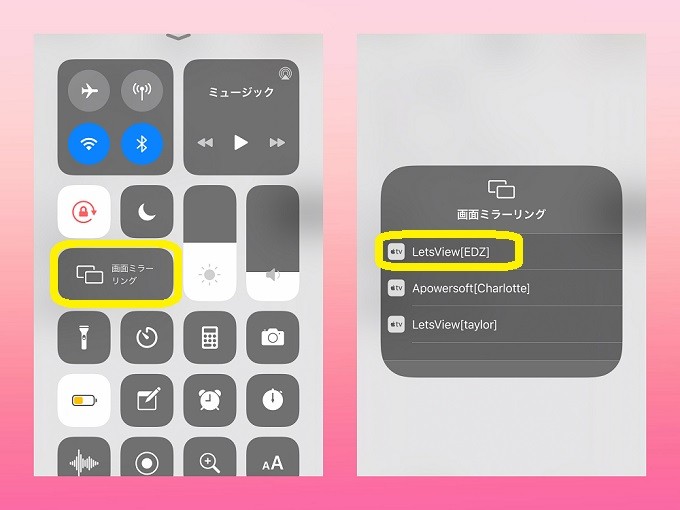
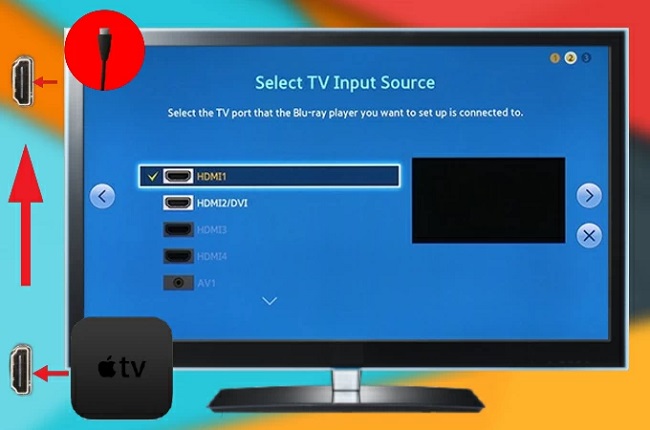
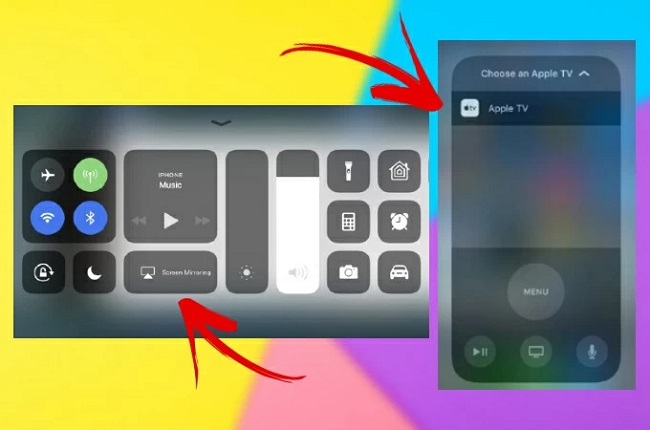










コメントを書く